A Steam Deck egy játékra szánt PC, de fizikailag teljesen eltér a többi játék PC-től. Végül is vezérlőt használ, nem pedig billentyűzetet és egeret, hordozhatónak készült, és alapértelmezés szerint Linuxot futtat, ha a legtöbb játéknak nincs Linux-portja, így nehéz elvárni, hogy nagyon sok játék tökéletesen működjön a Decken.
Tartalom
- Használd a Steam kompatibilitás-ellenőrzőjét
- Keresse meg játékait a ProtonDB-n
Ajánlott videók
Könnyen
5 perc
böngésző
Ennek ellenére több ezer játék játszható a Steam Decken, és két nagyon egyszerű módszer van annak ellenőrzésére, hogy a könyvtárad játszható-e a Valve kézi számítógépén.
Használd a Steam kompatibilitás-ellenőrzőjét
Ahogy az várható volt, a Valve katalógusba sorolja, mely játékok működnek a Steam Decken, és melyek nem. Automatikusan átvizsgálhatja a könyvtárát, hogy mely játékok működnek-e.
1. lépés: Először jelentkezzen be a Steambe egy webböngészőben, majd lépjen a következőre: a Steam Deck kompatibilitási webhelyen.
2. lépés: A fentihez hasonló oldalt kell látnia, és játékait négy kategóriába soroljuk:
- Ellenőrzött (zöld pipa): Teljesen működőképes a Steam Decken, és remekül működik a beépített vezérlőkkel és kijelzővel.
- Lejátszható (sárga információs jelzés): Működik a Steam Decken, de extra erőfeszítést igényelhet az interakcióhoz vagy a konfiguráláshoz.
- Nem támogatott (szürke stoptábla): Jelenleg nem működik a Steam Decken, de a jövőben támogatást kaphat.
- Nem tesztelt (nincs szimbólum): A Valve eddig nem tesztelte.
Még ha egy játéknak nincs is Linux-portja, a Steam Deck továbbra is futtathatja a Proton eszközön keresztül, amely alapvetően lefordítja a Windows-játékokat, hogy lejátszhassa azokat Linuxon.
A nem támogatott játékok valóban futhatnak a Steam Decken, de szükségük lehet egérre és billentyűzetre vagy VR-fejhallgatóra. Technikailag a Steam Deck használhatja ezeket a dolgokat, de a Valve értékelése szigorúan arra vonatkozik, hogy ezek a játékok játszhatók-e magán a Decken periféria nélkül.
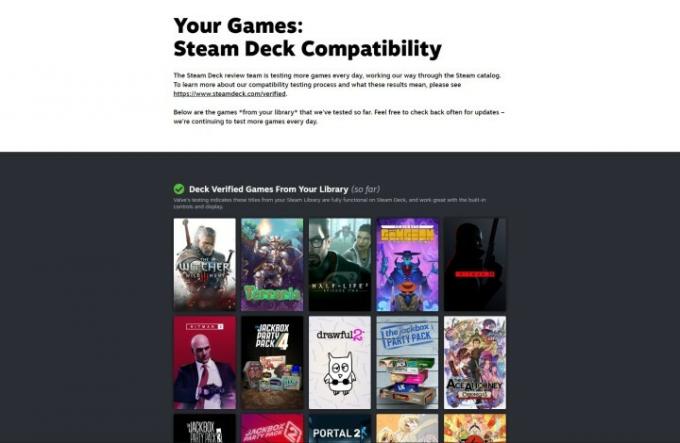
Összefüggő
- A Windows 11 vagy a Windows 10 telepítése a Steam Deckre
- Hogyan ajándékozd meg a játékokat a Steamen
- Ha a kiszivárgott Asus ROG Ally ára valós, akkor a Steam Deck bajban van
Keresse meg játékait a ProtonDB-n
Ha a Valve nem értékelte a keresett játékot a hivatalos Steam Deck webhelyen, próbálja meg a ProtonDB-t, a Proton játékokkal való kompatibilitásának ellenőrzésére szolgáló nem hivatalos adatbázist.
Ahelyett, hogy arra várnának, hogy a játékfejlesztők megerősítsék a Proton-kompatibilitást, a ProtonDB-felhasználók beszámolnak tapasztalataikról a Proton használatával bizonyos játékokhoz. Ez alapvetően tömeges hibajelentés. Ez azonban szigorúan csak arra vonatkozik, hogy a játékok működnek-e a Protonnal vagy sem, nem feltétlenül a Steam Deck, amely más okok miatt nem tud játszani bizonyos játékokat, például billentyűzetet igényel és egér.
1. lépés: Először is menjen a ProtonDB.com.
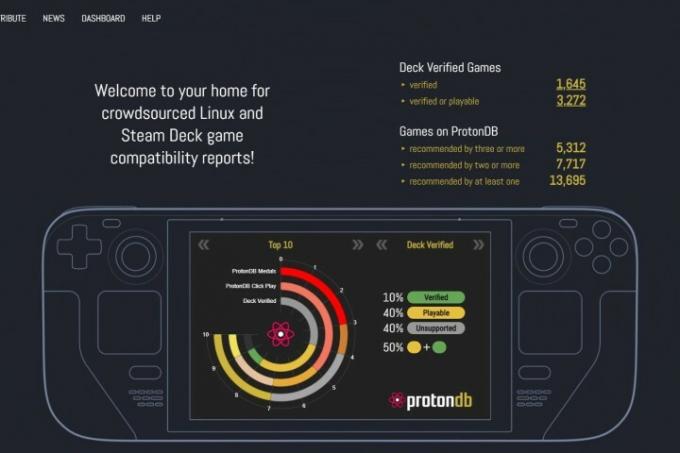
2. lépés: A bal felső sarokban keresse meg a „Játékok keresése” feliratú keresősávot, írja be a kívánt játékot, majd nyomja meg a Belép kulcs. Talál egy eredményoldalt, amelyen a keresett játéknak kell lennie.
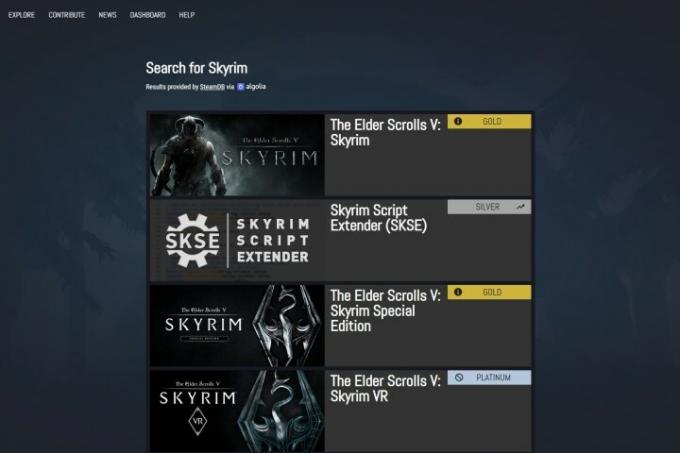
3. lépés: Minden játék egy pontszámot kap, attól függően, hogy mennyire játszható. A legjobbtól a legrosszabbig ezek a következők:
- Natív: natívan fut Linuxon.
- Platina: Tökéletesen fut a dobozból.
- Arany: Tökéletesen működik finomítások után.
- Ezüst: Kisebb problémákkal fut, de általában játszható.
- Bronz: Fut, de gyakran összeomlik, vagy problémák miatt nem tud kényelmesen játszani.
- Borked: Vagy nem indul el, vagy döntően játszhatatlan.
- Nincs értékelés: A ProtonDB nem ad értékelést, ha nincs elég vélemény.
Ne feledje, ez arról szól, hogy a játék mennyire játszható Protonon, nem feltétlenül a Steam Decken. Például, Age of Empires II HD, Age of Empires II: Definitive Edition, és Age of Empires III mind arany minősítésű játékok, de mindegyiknek különböző Steam Deck besorolása van, ezért légy óvatos.
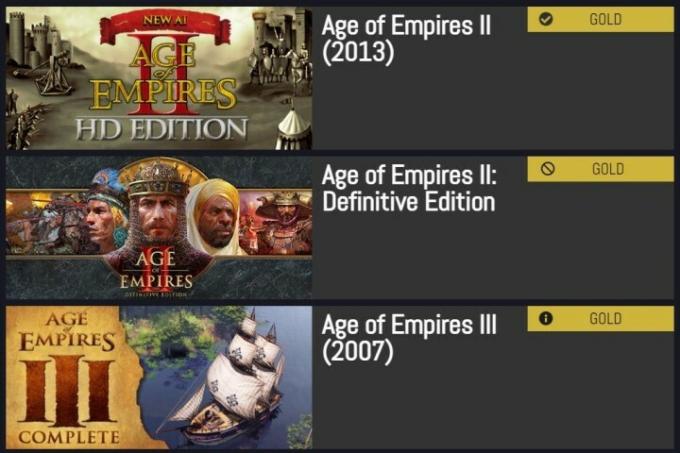
4. lépés: Ha létrehoz egy ProtonDB-fiókot, a Steam-könyvtárat is ellenőrizheti. A ProtonDB összességében a Protonra összpontosíthat, de a közösségi visszajelzések alapján továbbra is megjeleníti azokat a játékokat a könyvtárában, amelyek kifejezetten a Steam Deckkel működnek.
Ha a játékaid ellenőrzöttek vagy játszhatók, akkor nincs miért aggódnod. Lehet, hogy a Steam Deck nem a legideálisabb módja annak, hogy kedvenc játékaidat játszd, de ellenőrzött vagy játszható besorolással biztosan futni fognak.
A nem támogatott besorolású játékok vagy nem futnak jól Protonon, vagy nem működnek jól kontrollereken és/vagy kézi számítógépeken. Bár sok játék valószínűleg működne, ha telepítette a Windowst, és csatlakoztatott egy billentyűzetet és egeret vagy VR headsetet, ez minden bizonnyal eléri azt a pontot, ahol talán jobban járt volna, ha az egyiket használja. legjobb játék laptopok.
És ha a játékait így vagy úgy nem ellenőrizték, akkor az egyetlen dolog, amit igazán tehet, az az, hogy a ProtonDB-re hagyatkozhat. értékeléseket, és győződjön meg arról, hogy játékai játszhatók kontrollerrel, és nem okoznak nyilvánvaló problémákat kézi számítógépen való futással PC. A legrosszabb esetben előfordulhat, hogy saját szemével kell meggyőződnie arról, hogy egy játék működik-e a Steam Decken.
Szerkesztői ajánlások
- Asus ROG Ally vs. Steam Deck: így lehet összehasonlítani őket
- Külső játékok hozzáadása a Steam könyvtárhoz
- Nem, még mindig nem bántam meg, hogy megvettem a Steam Deckemet
- Nem vicc – az Asus kiad egy Steam Deck versenytársat
- Steam Replay 2022: mi az, és hogyan lehet látni
Frissítse életmódjátA Digital Trends segítségével az olvasók nyomon követhetik a technológia rohanó világát a legfrissebb hírekkel, szórakoztató termékismertetőkkel, éleslátó szerkesztőségekkel és egyedülálló betekintésekkel.




